Propaganda
O Windows 10 build 1809 chegará ao seu PC em breve. A data oficial de lançamento é 2 de outubro de 2018, mas o lançamento pode levar muitos meses. Mostraremos como você pode obter a atualização mais recente do recurso no momento ou como adiá-la pelo maior tempo possível, caso não queira fazer a atualização.
Qual versão do Windows você possui?
Primeiro, descubra qual versão do Windows você está executando Como verificar qual versão do Windows 10 você possuiQual versão do Windows você possui? Veja como verificar sua versão do Windows 10, encontrar a versão mais recente do Windows 10 e muito mais. consulte Mais informação agora mesmo.
Se você estiver executando o Windows 10, vá para Iniciar> Configurações> Sistema> Sobre e verifique o que diz Especificações do Windows.
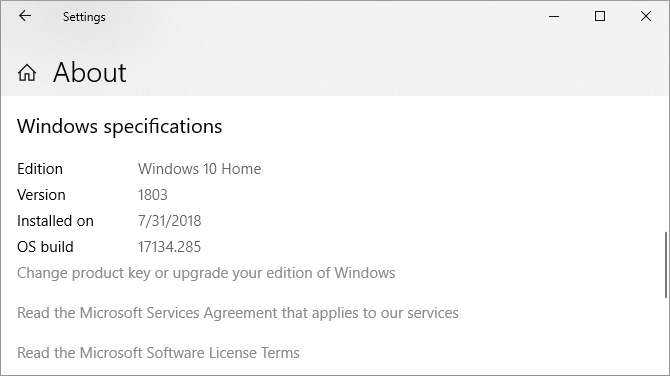
Para uma verificação rápida que funcione em qualquer versão do Windows, pressione Windows + Q, tipo winvere pressione Entrar.
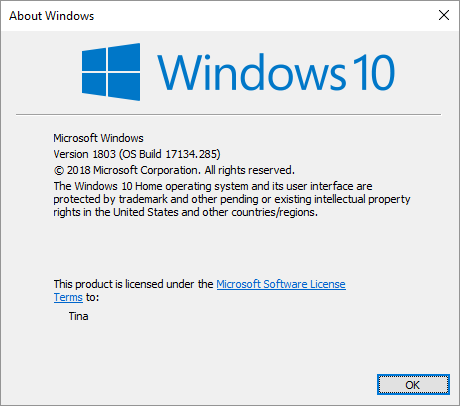
Se você ainda está no Windows 7 ou 8, a única maneira de atualizar para o Windows 10 agora é comprar uma cópia e instalá-la. No início deste ano, a Microsoft fechou o
brecha que permitia uma atualização gratuita do Windows 10 Você ainda pode atualizar para o Windows 10 gratuitamente! Aqui está comoA Microsoft encerrou o suporte ao Windows 7, mas você ainda pode fazer uma atualização gratuita para o Windows 10. Leia mais para descobrir como! consulte Mais informação .Como não atualizar o Windows 10
Não atualizando para a versão mais recente do Windows 10 continua a ser uma escolha sensata. Você maximizará seu tempo em uma instalação estável e evitará erros. Se você pode adiar temporariamente a atualização do Windows 10 de outubro de 2018 depende da sua edição do Windows.
Página inicial do Windows 10
Como usuário doméstico, você pode desativar temporariamente o Windows Update 7 maneiras de desativar temporariamente o Windows Update no Windows 10O Windows Update mantém seu sistema corrigido e seguro. No Windows 10, você está à mercê da programação da Microsoft, a menos que conheça configurações e ajustes ocultos. Portanto, mantenha o Windows Update sob controle. consulte Mais informação definindo sua conexão com a Internet como medida.
Vamos para Iniciar> Configurações> Rede e Internet> Wi-Fi, selecione a rede à qual você está conectado e alterne o controle deslizante em Definir como conexão medida para Em. Esse caminho agora também funciona para Ethernet conexões. Assim que você se conectar a uma rede Wi-Fi ou LAN não medida, o Windows Update começará a baixar as atualizações novamente.

Infelizmente, essa é apenas uma solução temporária. Embora possa demorar várias semanas, você deve se preparar para a atualização iminente que o Windows Update acabará lançando sobre você.
Windows 10 Pro, Educação e Negócios
Se você estiver em uma dessas edições do Windows 10, pode adiar temporariamente as atualizações de recursos.
Para pausar atualizações completamente por até 35 dias, vá para Configurações> Atualização e segurança> Windows Update> Opções avançadas e abaixo Pausar atualizações, mova o controle deslizante para o Em posição. Observe que quando as atualizações forem retomadas, você precisará instalar as atualizações mais recentes antes de poder pausar o Windows Update novamente.
Para adiar atualizaçõesfique no Opções avançadas janela. Sob Escolha quando as atualizações estão instaladas, selecione por quantos dias você deseja adiar a atualização do recurso; o máximo é 365 dias. A menos que você não queira receber atualizações de segurança, selecione zero dia para obter atualizações de qualidade.
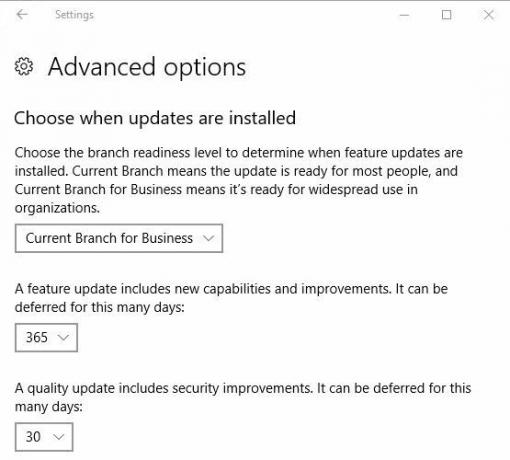
A atualização foi baixada, mas você ainda não está pronto para instalar? Você pode adiar mais uma vez por uma semana. Vamos para Configurações> Atualização e segurança> Windows Update e selecione Opções de reinicialização. Aqui você pode agendar uma data e hora para a atualização pendente, até 7 dias no futuro.
Preparando a atualização do Windows 10
Para atualizar para a atualização de outubro de 2018, você deve estar na versão 1803, também conhecida como atualização de abril de 2018. Se essa é a sua versão do Windows, você está pronto. Antes de atualizar, no entanto, desmarque estas tarefas de pré-instalação:
Crie uma unidade de recuperação do Windows.
Faça backup das chaves do produto.
Ative a restauração do sistema.
Faça backup de seus dados importantes.
Com o Windows, você nunca sabe o que pode dar errado. Portanto, esteja preparado e faça a limpeza do Windows. Você encontrará instruções detalhadas em nosso artigo sobre o que fazer antes de atualizar para a Atualização de Criadores de Queda do Windows 10 Faça isso antes de cada atualização ou instalação do Windows 10O Windows 10 recebe grandes atualizações duas vezes por ano, além de atualizações mensais. Mostramos o que você deve fazer antes de executar o Windows Update. Agora Patch Tuesday pode vir! consulte Mais informação .
As últimas versões: torne-se um membro do Windows
Como Windows Insider Seja o primeiro a testar novas compilações do Windows 10 como Windows InsiderOs Windows Insiders são os primeiros a testar novas compilações do Windows 10. Eles também são os primeiros a sofrer de bugs. Aqui, mostramos como ingressar ou sair do programa e como compartilhar ... consulte Mais informação , você sempre executará as versões mais recentes do Windows 10. É o caminho mais rápido para novos recursos, mas você também corre o risco de enfrentar inúmeros bugs e problemas com o sistema operacional. Você está pronto para o desafio?
Como ingressar no programa Windows Insider
Para se tornar um Windows Insider, você precisa seguir as seguintes etapas:
- Inscreva-se no programa Windows Insider. Você precisará de uma conta da Microsoft.
- Assegure-se de que você entre no Windows usando sua conta da Microsoft Os prós e contras do uso de uma conta da Microsoft no WindowsUma única conta da Microsoft permite que você faça login em uma ampla variedade de serviços e aplicativos da Microsoft. Mostramos os prós e os contras do uso de uma Conta da Microsoft no Windows. consulte Mais informação : Vamos para Iniciar> Configurações> Contas> Suas informações para alterar a forma como você faz login.
- Inscreva seu computador com Windows 10: Vá para Iniciar> Configurações> Atualização e segurança> Programa Windows Insider> Introdução para participar.
Você precisará vincular sua conta da Microsoft e escolher uma Ramo do Windows Update Explicação dos ramos de atualização e manutenção do Windows 10Cada versão do Windows 10 passa por vários estágios de testes e atualizações. Nós mostramos a sua posição nesta cadeia. A complexidade pode surpreendê-lo. consulte Mais informação . Recomendamos o toque lento.
Duas vezes por ano, quando a versão do Windows Insider se alinha à versão mais recente lançada pela Microsoft para o público (a versão RTM), você poderá sair do programa Insider sem precisar reinstalar. Quando for esse o caso, vá para Iniciar> Configurações> Atualização e segurança> Programa Windows Insider e clique Compilações do Stop Insider Preview.
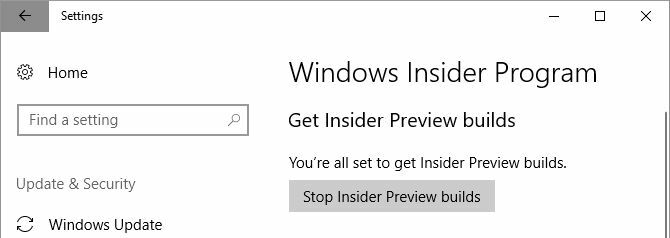
A última versão estável do Windows 10
Ser um Windows Insider significa que você frequentemente executa versões com erros do Windows 10. A opção segura é aguardar uma versão estável do Windows 10 e usar uma das seguintes rotas de atualização.
Atualize para o Windows 10 versão 1809 via Windows Update
Quando o seu computador estiver pronto para atualizar, você receberá a Atualização de outubro de 2018 através do Windows Update. Vale a pena ser paciente. Se a Microsoft não tiver dados confiáveis para o seu hardware ou se o Insiders com suas especificações tiver muitos problemas, a atualização poderá não ser lançada no sistema por algum tempo.
Para verificar se você está pronto para atualizar, vá para Iniciar> Configurações> Atualização e segurança> Windows Update e clique Verifique se há atualizações. Após o download da atualização, você a verá aqui.
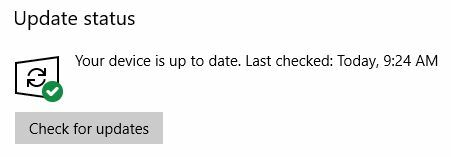
Antes de atualizar para uma nova compilação, no entanto, você precisará instalar as atualizações de segurança pendentes. Verifique se você não pausou ou adiou as atualizações de recursos em Opções avançadas.
Instalar manualmente o Windows 10 usando a Ferramenta de criação de mídia
Se o Windows Update ainda não é a sua vez, você pode forçar a atualização usando o programa Microsoft Ferramenta de criação de mídia do Windows 10 (abra este link no Microsoft Edge).
Você pode clicar no Atualizar agora para iniciar o Assistente de Atualização e iniciar a atualização diretamente do site.
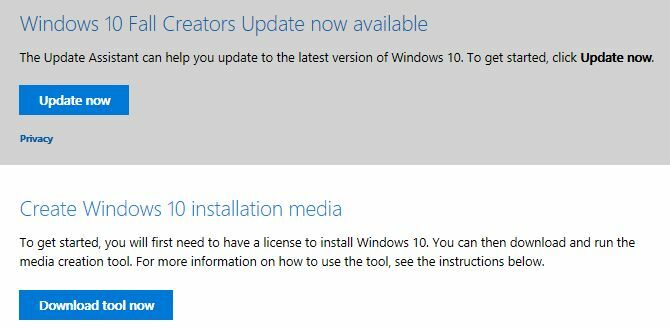
Ou clique Faça o download da ferramenta agora preparar Mídia de instalação do Windows 10 Como criar mídia de instalação do Windows 10Independentemente de como você chegou ao Windows 10, existe uma maneira de criar sua própria mídia de instalação. Mais cedo ou mais tarde você pode precisar. Vamos mostrar-lhe como estar preparado. consulte Mais informação para uma instalação limpa.
Consulte o artigo vinculado no parágrafo anterior para obter um guia passo a passo sobre o uso da ferramenta Windows 10 Media Creation.
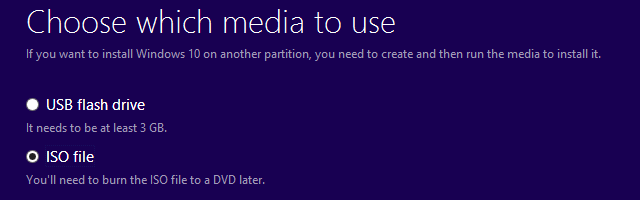
Você deve atualizar o Windows 10?
Depende da versão do Windows que você está usando no momento. Geralmente, a Microsoft deixa de oferecer suporte a cada versão do Windows 10 18 meses após seu lançamento inicial.

Windows 10 Home, versão 1709 ou 1803
Você deve esperar até que a atualização esteja disponível no Windows Update. E mesmo assim, é mais seguro adiar a atualização do recurso e esperar um pouco mais até a Microsoft bugs comuns corrigidos Guia completo de solução de problemas da atualização para criadores de queda do Windows 10Você já encontrou um bug do Windows 10 Fall Creators Update? Você encontrou o lugar certo para procurar correções. Aqui estão as soluções para os problemas mais comuns. consulte Mais informação . Embora você possa reverter para a versão anterior do Windows 3 maneiras de fazer o downgrade do Windows 10 e reverter para o Windows 7 ou 8.1 indefinidamenteVocê atualizou para o Windows 10 para garantir uma cópia gratuita ou foi atualizado com força. Compartilhamos três truques que ajudarão você a fazer o downgrade agora ou mais tarde e a economizar se sua atualização falhar. consulte Mais informação para 10 dias (antes de 30 dias), não vale a pena.
Além disso, se você estiver atualmente executando o Windows 10 Fall Creators ou a atualização de abril de 2018, continuará recebendo patches de segurança até abril ou novembro de 2019, respectivamente. Não há pressa para atualizar agora, por isso não se apresse.
Versões anteriores do Windows 10 Home
A única vez que você deve atualizar é quando o suporte para sua versão atual do Windows 10 termina Isso acontece quando o suporte ao Windows 10 terminaA versão original do Windows 10 não é mais suportada pela Microsoft. Aqui está tudo o que você precisa saber sobre o ciclo de vida do Windows, incluindo como atualizar e manter a segurança. consulte Mais informação . Mas isso não vai acontecer por muitos anos.
A versão original do Windows 10, versão 1507, bem como as versões 1511 (atualização de outono), 1607 (atualização de aniversário) e 1703 (atualização de criadores) chegaram ao fim do serviço. Se você ainda estiver executando uma dessas versões, não receberá mais patches de segurança e deverá atualizar imediatamente.
Se sua máquina suportar a Atualização de outubro de 2018 e você estiver na versão Windows 10 anterior a 1803, recomendamos aguardar o lançamento da atualização mais recente do recurso e a atualização manual usando a Windows Media Creation Tool, conforme descrito acima.
Se você estiver preso em uma versão mais antiga porque sua máquina não pode atualizar, existe um revestimento prateado! Para sistemas que veem o erro "O Windows 10 não é mais suportado neste PC" ao tentar atualizar, a Microsoft estendeu o suporte até 2023.
A Microsoft introduziu essa exceção para PCs que usam o processador Clover Trail da Intel, mas também pode se estender a outros hardwares não suportados.
“Para manter nossos clientes seguros, forneceremos atualizações de segurança para esses dispositivos específicos executando o Windows Atualização de 10 anos até janeiro de 2023, alinhada com o suporte estendido original do Windows 8.1 período."
Edições Enterprise e Education do Windows 10
Os usuários do Windows 10 Enterprise e Education podem adicionar mais seis meses às datas acima. No início deste ano, Microsoft disse:
“As versões 1511, 1607, 1703 e 1709 do Windows 10 continuarão recebendo atualizações mensais de serviço sem custo por um período de 6 meses após as datas de término do serviço. As atualizações somente de segurança estão disponíveis em todos os canais normais, incluindo: Windows Update (WU / WUfB), WSUS, Catálogo de Atualizações e soluções de gerenciamento corporativo e são entregues como atualização cumulativa padrão pacotes ".
E:
“Algumas versões das edições Enterprise e Education terão a opção de uma extensão paga adicional para clientes qualificados de licenciamento por volume. Os clientes devem entrar em contato com a equipe de contas da Microsoft para obter mais informações sobre um programa pago. ”
Bem-vindo ao futuro do Windows
A boa notícia é que a versão mais recente do Windows 10 seqüestrará seu computador por apenas 30 minutos. A Microsoft otimizou o processo de instalação e permitiu que várias etapas de instalação fossem executadas em segundo plano. Isso significa que você pode continuar usando a máquina por muito mais tempo antes de reiniciar.
Depois de atualizar com êxito para a atualização do Windows 10 de outubro, verifique todas as suas configurações relacionadas à privacidade 7 configurações padrão do Windows 10 que você deve verificar imediatamenteA Microsoft tomou algumas decisões questionáveis com o Windows 10. Algumas de suas configurações padrão não devem ser deixadas em paz. Mostramos como melhorar a privacidade, preservar a largura de banda, reduzir a distração e muito mais. consulte Mais informação e restaure suas preferências. Você também pode configurar ou desativar novos recursos.
Tina escreve sobre tecnologia de consumo há mais de uma década. Ela possui doutorado em ciências naturais, um diploma da Alemanha e um mestrado da Suécia. Sua formação analítica a ajudou a se destacar como jornalista de tecnologia na MakeUseOf, onde agora ela gerencia pesquisas e operações de palavras-chave.